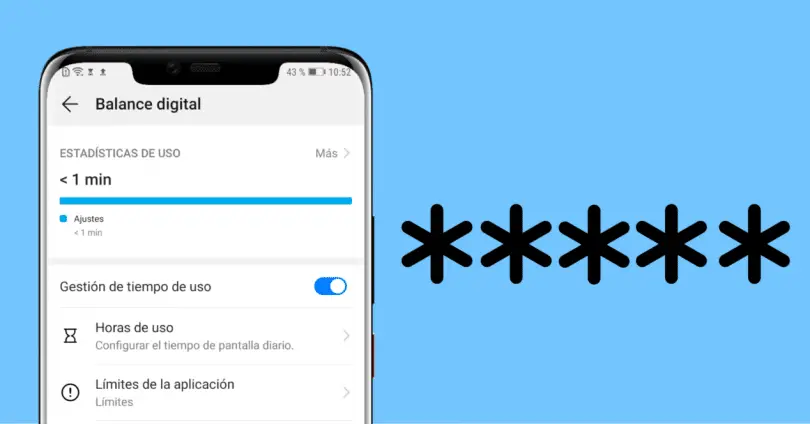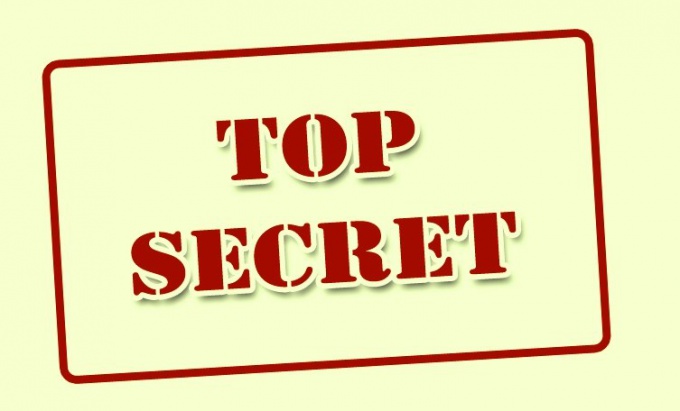Среди инструментов, которые есть в нашем мобильном телефоне, основные производители согласились интегрировать инструмент для контроля и повышения осведомленности об использовании смартфона. На Huawei телефоны с EMUI с версии 9 он называется Digital Balance. Однако эта функция требуется пароль, который можно забыть , поэтому мы увидим существующие варианты его восстановления.
Мы уже неоднократно говорили с вами о цифровом балансе Huawei. Этот инструмент был создан для измерения того, сколько времени мы проводим с телефоном, и показывает продолжительность использования каждого приложения в отдельности. Таким образом, мы можем установить лимиты использования приложений, а также дневной лимит экранного времени. Кроме того, в случае, если мы передаем мобильный телефон в руки ребенка или подростка, Balance Digital также включает родительский контроль, чтобы следить за использованием телефона детьми.
Однако при настройке этого параметра нас попросят ввести PIN-код, который мы должны будем использовать для доступа управление инструментом, чтобы неуполномоченные лица могли получить доступ и изменить установленные нами параметры. Кроме того, для большей безопасности нам придется задать контрольный вопрос в качестве поддержки на случай, если вы забудете PIN-код.
Если мы забыли ПИН-код
Если мы забыли ПИН-код цифрового баланса, мы можем сбросить его после ответа на секретный вопрос. Для этого заходим в Настройки / Цифровой баланс / Сменить пароль / Я забыл свой пароль / Подтвердить секретный вопрос / Сбросить PIN-код. Таким образом, после ответа на контрольный вопрос мы сможем повторно ввести новый PIN-код доступа к инструменту.
Самая большая проблема возникает, когда пользователь также забывает ответ на контрольный вопрос цифрового баланса. В этом случае его можно только отключить. только восстановив заводские настройки телефон из соображений конфиденциальности и безопасности. Это единственный способ снова получить доступ к инструменту.
к восстановить заводские настройки телефона нам придется выключить телефон и одновременно нажать и удерживать кнопку включения / выключения и кнопку, чтобы увеличить громкость. Когда появится анимация запуска, нам придется отпустить кнопку включения / выключения. Теперь ждем 3 секунды и отпускаем кнопку увеличения громкости. Оказавшись в режиме восстановления, мы должны выбрать «Восстановить заводские настройки».
Рассматривать
Обратите внимание, что при сбросе к заводским настройкам все данные на телефоне будут удалены. Поэтому перед восстановлением заводских настроек телефона нам придется сделать резервную копию наиболее важных данных.
Аналогичным образом, если у нас активирована функция «Найти мой телефон», после восстановления заводских настроек он необходимо будет проверить связанный идентификатор Huawei. В противном случае будет невозможно получить доступ к главному экрану телефона.
Наконец, если мы включили Родительский контроль в цифровом балансе необходимо будет войти в систему с отцовским идентификатором Huawei ID, чтобы снова использовать телефон в обычном режиме.
Забыл пароль от папки личное Huawei и Honor. Секретные вопросы не подходят
Мы постараемся дать ответы на эти вопросы.
Единственное возможное решение данной проблемы
Итак, существует единственное решение этой проблемы:
Это – единственные решения. Если человек не знает ответов на секретные вопросы, не может зайти в личный аккаунт от Хуавей, то восстановить доступ к вышеописанной папке не получится.
Если у вас именно такая ситуация, то папочку можно удалить, ведь в противном случае она будет занимать место в памяти телефона, представляя собой фактически «мертвый груз». Делается это следующим образом:
Естественно, это желательно делать только в тех случаях, когда пользователь на сто процентов уверен, что восстановить доступ к папке «личное» у него не получится.
Как поменять или восстановить
На сегодня существует масса игровых порталов, которые впечатляют качеством и количеством поддерживаемых игр. StopGame, Origin, GoodGame – наиболее известные из них. Origin завоевал большое доверие среди геймеров. И здесь мы разберем популярную тему: как сменить секретный вопрос в Origin.
Для чего нужен секретный вопрос в Origin
Секретный вопрос – старая методика идентификации личности пользователя, которая давно утратила свою актуальность для многих. И все же порталом Origin используется именно эта техника. Она позволяет подтвердить тот факт, что на страничку пытается попасть именно владелец.
При регистрации очень важно серьезно отнестись к составлению секретного вопроса, потому что восстановить его или изменить в будущем будет довольно сложно. Лучше записать данные где-нибудь в блокноте: хранение важной информации небезопасно из-за возможности взлома системы злоумышленником.
Как изменить секретный вопрос
Часто случается, что у пользователя возникает потребность сменить секретный вопрос или ответ на него. Это может быть вызвано рядом причин, среди которых и получение информации посторонними. Для того, чтобы свершить задуманное, следуйте инструкции ниже.
Как восстановить секретный вопрос
Незаписанные данные, несерьезное отношение при регистрации, кража профиля – все это может стать причиной потери доступа к основным функциям игрового портала. А как все происходит? Забывается пароль? Нет, его-то восстановить довольно легко. Причиной колоссальных проблем может послужить секретный вопрос. Именно он доставляет пользователям множество неудобств. Если ситуация с утерей секретного вопроса и ответа на него вам знакома, мы знаем, как ее решить! Просто следуйте инструкции ниже, и все обязательно получится!
Предупреждение! Важно, чтобы к профилю был привязан E-mail адрес, иначе восстановить доступ будет практически невозможно.
Внимание, переписка со службой безопасности может занять продолжительное время, будьте готовы.
Как сменить секретный вопрос
MailАвторизуйтесь в почте. В правом верхнем углу интерфейса найдите ссылку «настройки» и пройдите по ней.
Перед вами откроется экран со списком изменяемых настроек – перейдите по ссылке «Данные для восстановления пароля».В поле «Выберите вопрос» откройте выпадающий список и сделайте выбор. Если же вы хотите придумать индивидуальный секретный вопрос – введите его в поле «Или укажите свой».Заполните поле «Ответ на вопрос». Помните, ответ на секретный вопрос, дает доступ к смене пароля почты – не делайте его слишком простым.Заполнив поля «Укажите код, размещенный на картинке» и «Текущий пароль», нажмите кнопку «Сохранить».
Заполните поля «Секретный вопрос», «Укажите вопрос», если хотите задать собственный вопрос, и поле «Ваш ответ».Введите актуальный пароль в поле в нижней части экрана «Ваш пароль» и сохраните изменения. Секретный вопрос изменен!
GmailАвторизуйтесь в почте. В правом верхнем углу найдите ссылку «Справка» и пройдите по ней.
На открывшейся странице пройдите по ссылке «Мой аккаунт», которая расположена также в правом верхнем углу.
В разделе «Безопасность» кликните по ссылке «Восстановление пароля».
В поле «Секретный вопрос» введите уже установленный ответ, чтобы сбросить старый вопрос и установить новый.
Выберите или введите новый вопрос, укажите новый ответ. Сохраните изменения.
Что делать, если забыл секретный вопрос
Что же делать, вы зашли в форму восстановления пароля по секретному вопросу, но никак не можете вспомнить, какой ответ вводили при регистрации? Есть несколько простых способов.
Если вспомнить ответ так и не получилось, смена раскладки клавиатуры тоже не помогает, попробуйте восстановить пароль, указав дополнительный адрес электронной почты. Его также следует указать при регистрации. На указанный вами e-mail придет письмо с инструкций по входу. Затем в личном кабинете можно безбоязненно сменить ответ на секретный вопрос, также сам вопрос.
В том случае, если вы не указывали дополнительный e-mail при регистрации, возможно, вы указали номер мобильного телефона. Действия в данном случае будут практически аналогичными. Укажите в специальной форме номер телефона. В ответ вам придет SMS с кодом доступа. Введите его в специальном окошке – и вы получите доступ к вашим данным. Смените пароль и секретный вопрос.
Пароль блокировки экрана на смартфоне – это полезная опция, которой пользуются огромное количество пользователей. Каждый выбирает тип пароля исходя из своих личных предпочтений: кто-то больше любит графический ключ, а кому-то нравится пароль, состоящий из цифр. Так или иначе, все виды паролей надежны и защищают телефон от взлома. Для усиления безопасности многие пользователи периодически меняют пароль на устройстве, чтобы предотвратить кражу информации. Представим ситуацию, вы сменили старый пароль на новый на вашем на смартфоне, но вдруг забыли его. Что делать в таком случае? Ознакомьтесь с этой статьей, и вы узнаете, как разблокировать телефон Huawei.
Разблокировка устройства Huawei без потери данных маловероятна. На старых версиях EMUI можно разблокировать устройство без сброса данных, так как на заблокированном смартфоне присутствует кнопка восстановления доступа через Google-аккаунт, но на версии EMUI 9.0 такой возможности нет.
Как разблокировать телефон Huawei если забыл пароль
Если вы столкнулись с такой задачей как разблокировать телефон Хуавей с помощью экстренного вызова, то ознакомьтесь с этим способом. В жизни каждого человека могут случиться непредвиденные обстоятельства, когда может потребоваться совершить экстренный вызов. Помимо функции, позволяющей обратиться в экстренные службы за помощью, можно совершить обход пароля блокировки на смартфоне Huawei. Давайте разберемся с этим более подробно.
Следуйте пошаговой инструкции:
- Необходимо сначала включить свое своё устройство Huawei и нажать на кнопку «Экстренный вызов» (Emergency), которая находится внизу экрана.
- На экране вашего телефона отобразится строка, где можно будет набрать номер.
- В строке введения номера начните введите любые символы 10 раз подряд на смартфоне. Например, это могут быть звездочки или любые другие символы.
- Теперь коснитесь строки с введенными символами и нажмите «Копировать».
- После того, как вы скопировали символы, вставьте их в ту же строку, таким образом вы удвоите их количество. Данный процесс нужно повторить до тех пор, пока функция копирование и вставка будет не доступна для вас. Для этого вам потребуется повторить около 10-11 раз.
- Далее на заблокированном устройстве проведите влево, чтобы открылась камера. Одновременно опустите панель уведомлений, которая находится вверху экрана Huawei.
- Теперь нажмите на значок шестеренки, которая находится в правом верхнем углу экрана. После этого смартфон запросит ввести пароль.
- Нажмите на строку с вводом пароля и долго удерживайте ее. И затем при помощи функции «Вставить» вставьте скопированные раннее символы. Делайте это до тех пор, пока курсор не перестанет отображаться.
- Проделав всю эту операцию, на главном интерфейсе смартфона исчезнут все программы.
- После этого вместо экрана блокировки вашего телефона будет отображаться экран камеры.
- Спустя некоторое время ваш телефон будет разблокирован.
Готово. Мы разблокировали смартфон Huawei с помощью экстренного вызова.
Через Google аккаунт
Данный способ – через Google аккаунт можно осуществить, если ваш смартфон выпущен до 2014-2015 года. Смартфоны с Android 9 и выше нельзя разблокировать этим методом. Кроме того, если вы приобрели телефон на вторичном рынке и не имеете данных от гугл аккаунта, то будет довольно сложно разблокировать устройство с помощью Google-аккаунта.
Итак, чтобы решить проблему как разблокировать телефон Хуавей, ознакомьтесь с пошаговой инструкцией:
- Введите несколько раз подряд неверный пароль.
- Затем рядом с кнопкой «Экстренный вызов» появится кнопка «Забыли пароль?».
- Далее введите данные от Google-аккаунта в появившемся окне. Если вы забыли данные от гугл-аккунта, то вам необходимо восстановить аккаунт с помощью ПК.
Готово. Теперь мы разблокировали смартфон с помощью гугл-аккаунта, не используя дополнительных программ.
Если вышеуказанные способы не помогли вам разблокировать Huawei, то мы рекомендуем ознакомиться со следующим методом.
Через Tenorshare 4uKey for Android
Чтобы как разблокировать Huawei, выполните следующие шаги:
- Подсоедините Android устройство к ПК/Mac при помощи USB-кабеля. Запустите программу и выберите опцию «Снять блокировку экрана»;
- Затем выберите функцию «Удалить блокировку экрана», нажмите «Начать».
- Далее у вас отобразится новое меню с предупреждающей информацией. Обратите свое внимание на то, что удаление пароля сотрет все данные на вашем устройстве. Затем подтвердите действие удаления пароля блокировки экрана и нажмите «Да».
- Запустится процесс удаления блокировки экрана. Не отключайте устройство во время этого процесса.
- Далее с помощью таких кнопок как, громкость и питание необходимо выполнить перезагрузку системы.
- Программа запустит процесс удаления блокировки экрана автоматически. После этого у вас появится в меню надпись: «Успешно удалил пароль блокировки экрана».
Заключение
Присоединяйтесь к обсуждению и поделитесь своим голосом здесь
Как разблокировать телефон Huawei, если забыл пин-код
Если Вы забыли пароль блокировки экрана на Вашем смартфоне, первое решение, которое придет Вам в голову, – это, конечно же, восстановление заводских настроек телефона. Данный метод удаляет все пользовательские данные и настройки, включая блокировку экрана. Таким образом, Вы сможете вернуть устройство к изначальному состоянию (а значит, разблокированному) и снова свободно пользоваться им. Однако многие владельцы телефонов надеются, что существует способ, который позволит решить данную проблему, не прибегая к уничтожению файлов, подчас весьма ценных для пользователя. Спешим Вас обрадовать – такой способ действительно есть, и не один! Не во всех ситуациях он подойдет, но, в любом случае, выбор способа зависит только от Вас. Далее в нашей статье мы рассмотрим несколько лучших решений для снятия блокировки экрана на телефоне Huawei; некоторые из которых все же предусматривают удаление данных телефона, а некоторые позволяют их сохранить.
Способ 1. Лучший способ разблокировки телефона Huawei без пароля
Начнем с самого оптимального варианта – обращения к профессиональной программе для удаления пароля блокировки экрана на устройствах Android – 4uKey for Android. Данный способ, во-первых, характеризуется высокой эффективностью результата, то есть, с помощью данной программы Вы легко разблокируете свой смартфон. Во-вторых, Вы сможете сделать это за предельно короткий срок и не прикладывая особых усилий. Никаких дополнительных знаний или инструкций Вам не понадобится, программа сама укажет Вам дальнейшие действия с помощью кнопок интерфейса.
Почему стоит выбрать эту программу:
- Результат не заставит себя ждать: блокировка с Вашего телефона будет снята буквально за несколько минут, при этом Вам необходимо будет выполнить всего три простых шага.
- Данная программа поддерживает 99% устройств Android, а значит, может пригодиться Вам при наличии у Вас устройств от иного производителя или в будущем при смене телефона на устройство другого бренда.
- Для разблокировки телефона не требуется помнить данные Вашей учетной записи Google.
- Процесс разблокировки Вашего смартфона с помощью данной программы абсолютно безопасен; для каждого устройства Android программа автоматически определяет систему и подготавливает соответствующий тестовый профиль.
- Программа позволяет сбросить любой тип блокировки экрана: пароль, пин-код, графический ключ или отпечаток пальца.
Программа доступна для установки на русском языке.
- Затем подключите Ваш телефон Huawei к ПК с помощью USB-кабеля.
- После обнаружения программой Вашего телефона Huawei выберите в окне программы опцию «Удалить».
- В появившемся предупреждении об удалении всех данных на телефоне нажмите «ОК».
Таким образом, пин-код (пароль, рисунок), установленный на экране блокировки Вашего телефона Huawei, будет удален, и Вы сможете вновь пользоваться своим устройством. Если у Вас имеется резервная копия данных, то Вы легко сможете восстановить важные данные обратно на Ваш телефон.
Способ 2. Изменение пароля блокировки через аккаунт Google
При условии, что на Вашем телефоне Huawei установлена версия Android 4.4 или выше, Вы можете разблокировать свое устройство с помощью учетной записи Google. Обратите внимание, что обязательным условием для использования данного метода является знание своих данных аккаунта Google, которым Вы пользуетесь на данном телефоне Huawei. Большим плюсом данного варианта является тот факт, что после разблокировки телефона все данные, хранящиеся на нем, будут сохранены в неизменном виде, равно как и пользовательские настройки устройства. Кроме того, данный способ не требует обращения к дополнительному программному обеспечению и вложения денежных средств.
Если Вы хотите узнать, как разблокировать Huawei и даже как разблокировать телефон Huawei p20 Lite с помощью данного способа, читайте подробное описание действий, которые Вам необходимо предпринять, далее.
- Введите на Вашем устройстве произвольный пароль несколько раз, а затем нажмите на появившуюся надпись «Забыли узор».
- Далее введите данные Вашей учетной записи Google: имя пользователя (т.е., адрес электронной почты) и пароль.
- После успешного входа в учетную запись установите новый пароль блокировки устройства.
- Теперь используйте новый пароль / пин-код / графический рисунок для разблокировки Вашего телефона.
Способ 3. Снятие блокировки с помощью функции «Найти устройство»
Если Вы не знаете, как разблокировать телефон Хуавей, пин-код от которого Вы не можете вспомнить, но, как и в предыдущем случае, знаете данные своей учетной записи Google, то Вы можете воспользоваться весьма удобной функций от Google «Найти устройство». При этом Ваши данные будут удалены, однако впоследствии Вы сможете их восстановить из резервной копии Google (при наличии).
Чтобы использовать функцию «Найти устройство» для разблокировки телефона Huawei, выполните следующие действия.
- Шаг 1. На любом другом доступном Вам устройстве (телефоне, планшете, компьютере) перейдите на страницу http://www.google.com/android/find.
- Шаг 3. В перечне устройств, связанных с данной учетной записью (если их несколько), выберите заблокированный телефон Huawei.
- Шаг 4. Из трех доступных опций выберите «Заблокировать».
- Шаг 5. Введите временный пароль и снова нажмите на «Заблокировать».
- Шаг 6. Теперь используйте данный пароль на Вашем телефоне Huawei. После того, как Вы вновь получите доступ к нему, задайте новый пароль блокировки экрана или пользуйтесь устройством без него.
Способ 4. Использование ADB для удаления пароля на Huawei
Если Вы не можете вспомнить точные данные Вашего аккаунта Google, но очень хотите вернуть контроль над своим телефоном, попробуйте разблокировать его с помощью утилиты ADB (Android Debug Bridge). Данный метод, однако, подойдет лишь тем, кто имеет некоторые знания в сфере информационных технологий. Ниже приведена инструкция по использованию данной утилиты для разблокировки смартфона Huawei без пароля.
- Шаг 1. Подключите Ваш телефон к ПК с помощью USB-кабеля.
- Шаг 3. Запустите установку и загрузите на Ваш компьютер все требуемые пакеты.
- Шаг 4. Откройте окно командной строки и введите команду adb shell rm /data/system/gesture.key, а затем нажмите клавишу «Enter».
- Шаг 5. Перезагрузите Ваш телефон Huawei, после чего введите произвольный ключ. Устройство будет успешно разблокировано.
Способ 5. Разблокировка смартфона Huawei в безопасном режиме
И последний вариант, который мы разберем в нашей статье, – это переход на телефоне в безопасный режим с целью снятия блокировки экрана. Для этого следуйте прилагаемой инструкции.
- На Вашем телефоне Huawei зажмите и удерживайте кнопку питания до тех пор, пока на экране не появится меню с перечнем доступных опций.
- Нажмите и удерживайте палец на опции «Отключить питание».
- В появившемся запросе на переход в безопасный режим выберите «ОК».
- Удалите блокировку экрана, а затем перезагрузите Ваш телефон в обычном режиме. Блокировка телефона будет снята.
Удалить блокировку экрана Android и обойти блокировку Samsung FRP
- Обход подтверждения аккаунта Google на устройствах Samsung (Android 6-12)
- Удалить пароль Android, шаблон, пин-код и блокировку отпечатков пальцев всего одним кликом
- Поддержка удаления блокировки экрана и FRP на Win и Mac
Вы забыли пароль от экрана блокировки от смартфона и не знаете, как разблокировать телефон хуавей у5? Это довольно часто происходит, когда пользователь устанавливает сложный пароль для более надежной безопасности и в конечном счете забывает его. Пароли на экране блокировки необходимы для защиты вашего телефона Android от использования посторонними людьми, поэтому многие стараются установить комбинацию, которую трудно взломать. Кроме того, установленный пароль блокировки экрана может стать помехой на пути к разблокировке телефона, если вы купили устройство у предыдущего владельца и не владеете никакими данными от смартфона. В этой статье мы подготовили для вас 4 способа, с помощью которых вы разблокируете свое устройство быстро и просто.
Способ 1. Разблокировать Хуавей y5 через Tenorshare 4uKey for Android
- Подсоедините Android устройство к ПК/Mac при помощи USB-кабеля. Запустите программу и выберите опцию «Снять блокировку экрана»;
- Потом выберите функцию «Удалить блокировку экрана», нажмите «Начать».
- Далее у вас отобразится новое меню с предупреждающей информацией. Обратите свое внимание на то, что удаление пароля сотрет все данные на вашем устройстве. Затем подтвердите действие удаления пароля блокировки экрана и нажмите «Да».
- Запустится процесс удаления блокировки экрана. Не отключайте устройство во время этого процесса.
- Далее с помощью таких кнопок как, громкость и питание необходимо выполнить перезагрузку системы.
- Программа запустит процесс удаления блокировки экрана автоматически. После этого у вас появится в меню надпись: «Успешно удалил пароль блокировки экрана».
Теперь мы сбросили пароль блокировки экрана, получив доступ к нашему устройству. Также после удаления пароля вы сможете установить новый.
Способ 2. Разблокировать Хуавей y5 через «Найти Телефон»
Сталкиваясь с такой трудностью как разблокировать телефон Huawei y5 можно потерять уйму времени. Но мы предлагаем изучить этот довольно простой и легкий способ. Выполнить разблокировку экрана можно с помощью функции «Найти телефон» от Google. Если вы знаете данные от учетной записи гугл, то вы без труда сможете использовать этот способ. Перед выполнением разблокировки с помощью функции «Найти телефон» убедитесь в том, что у вас стабильное Интернет-соединение.
Выполните следующие действия:
- Для этого откройте сервис поиска телефона, перейдя по ссылке: https://www.google.com/android/find
- Далее вы увидите уведомление: «Используя сервис “Найти устройство”, вы разрешаете Google определять приблизительное местоположение устройств и аксессуаров на основе ваших геоданных, информации с устройств и сведений о подключении к сети». Нажмите «Принять», чтобы подтвердить.
- Далее необходимо выбрать то устройство, которое вы хотите разблокировать.
- После этого нажмите на «заблокировать».
- Придумайте и задайте временный пароль.
- Далее используйте временный пароль на вашем устройстве. Ваш старый пароль сбросится, и вы сможете установить новый.
Способ 3. Разблокировать Хуавей y5 c помощью учётной записи Gmail
Такая проблема как снять пароль с телефона huawei y5 встречается довольно часто. Забыв пароль от телефона, можно потерять к нему доступ и ко всем находящимся на нем данным. Для этого способа нам необходима будет учетная запись Google, которая привязана к смартфону, а также наличие Интернет-соединения. Кроме того, этот способ возможно применить только с помощью смартфонов с EMUI 8 и ниже.
- Включите смартфон и введите неверный пароль или графический ключ 5 раз на экране блокировки.
- После того как у вас появится – «Забыли графический пароль/пин-код?», нажмите на эту надпись.
- Далее у вас появится окно, где необходимо ввести свой e-mail, который привязан к телефону.
- Затем введите данные от гугл аккаунта.
- Теперь с помощью инструкции сбросьте пароль от устройства.
Итак, теперь мы восстановили доступ к нашему смартфону с помощью учетной записи gmail.
Способ 4. Разблокировать Хуавей y5 с помощью “hard reset”
Как разблокировать хуавей у5 с помощью hard reset вы узнаете в этом способе. Hard Reset, он же сброс до заводских настроек, стоит применять лишь в том случае, если на устройстве нет каких-то важных данных и вы не боитесь их потерять. Поскольку этот процесс подразумевает под собой сброс до заводских настроек и удаление всех данных с устройства Android.
- Для начала выключите свое устройство.
- Затем включите снова устройство и выполните следующую комбинацию действий: удерживайте одновременно кнопку включения и кнопку увеличения громкости.
- Далее на экране смартфона появится логотип Huawei. Теперь необходимо перестать удерживать кнопку включения, а кнопку увеличения громкости продолжайте удерживать.
- Теперь в появившемся меню выберите опцию «Wipe data/factory reset».
- Затем введите слово «Yes», и нажмите кнопку внизу, чтобы подтвердить сброс до заводских настроек.
- Теперь вернитесь снова в меню и нажмите «Reboot system now».
Готово. Мы выполнили сброс до заводских настроек и теперь можем самостоятельно установить новый пароль для блокировки экрана.
После приобретения смартфона многие люди стремятся защитить информацию на нем от злоумышленников, устанавливая пин-коды на разблокировку самого телефона или на отдельные приложения и программы. Перед первичной установкой появляется уведомление о невозможности восстановления кода, на практике существует несколько способов разблокировки. О том как разблокировать Honor и Huawei, если забыл пароль, расскажем далее.
Навигация на странице:
Можно ли восстановить доступ без потери данных?
К сожалению, восстановление доступа без сброса данных на смартфонах Huawei практически невозможно. На старых версиях EMUI такая возможность есть, так как на заблокированном экране есть кнопка восстановления доступа через Google-аккаунт, однако на версии EMUI 9.0 такой возможности нет. Единственным способом разблокировать такой смартфон является жесткий сброс данных через рекавери.
Как разблокировать телефон Хонор и Хуавей, если забыл пароль
Способы разблокировки телефонов Huawei практически ничем не отличаются от стандартных, предусмотренных на устройствах Android.
Разблокировать смартфон, если вы забыли графический ключ или PIN-код можно двумя способами:
- Через восстановление с помощью аккаунта Google. Способ не работает на новых смартфонах, кнопка «Забыли код доступа?» (или нечто подобное) просто не появляется.
- Через жесткий сброс телефона до заводских настроек. Однако, в этом случае все данные удаляются без возможности восстановления.
Восстановление доступа через Google-аккаунт
Снять графическую блокировку или блокировку с помощью пароля можно через аккаунт Гугл, но только в том случае, если ваш смартфон выпущен до 2014-2015 года. Все смартфоны с обновленной версией прошивки на Android 9 и выше не получают возможности разблокировки с помощью Google.
При включении устройства требуется ввести пин-код, если он введен неверно, то устройство блокируется. Сначала на 1 минуту, затем на 30 минут, один час и так далее. Если нажать на «экстренные вызовы», то можно вызвать службу поддержки, отправить данные геолокации или медицинскую карту.
Разблокировать планшет или телефон от Хуавей и Хонор с помощью аккаунта Google можно следующим образом:
- Ввести несколько раз подряд неверный код разблокировки.
- Внизу рядом с кнопкой «Экстренный вызов» или в правом верхнем углу появится кнопка «Забыли пароль?» (или что-то похожее), на нее нужно нажать.
- После этого в новом окне нужно ввести данные аккаунта Гугл, если вы забыли данные аккаунта, то необходимо восстановить аккаунт на компьютере, а затем ввести данные в телефон.
- Подтвердить введенные данные.
При разблокировке таким способом необходимо наличие подключения к интернету. Вы можете использовать домашнюю сеть Wi-Fi, если смартфон уже ранее подключался к ней, общественную сеть. Если передача данных подключена через SIM-карту, то есть мобильный интернет, то никаких дополнительных манипуляций не потребуется.
Smart Look
Smart Look – дополнительные способы разблокировки экрана, когда не требуется введение пароля. Подходят устройствам, имеющим возможность настройки разблокировки с помощью фотографии, отпечатка пальца и умной разблокировки. В таком случае не потребуется думать о том, что делать если забыл буквенный пароль: смартфон все равно будет разблокирован.
Настроить умную разблокировку можно через Настройки:
- Открыть пункт «Безопасность и конфиденциальность».
- Для настройки отпечатка нажать на «Отпечаток пальца».
- Чтобы включить разблокировки по лицу – нажать на «Распознавание лица».
- Для разблокировки при подключении Bluetooth-устройства нажать на «Пароль экрана блокировки», затем перейти во вкладку «Умная разблокировка» и настроить устройство.
На телефонах Huawei потребуется введение пароля после перезагрузки устройства, даже если на нем установлены иные методы разблокировки, включая вход по отпечатку или по лицу.
Полный сброс настроек через Recovery
Единственным 100%-ным способом сбросить пароль на Хонор и Хуавей является Хард Резет. Hard Reset (англ. Жесткий сброс) – аппаратный сброс настроек телефона до заводских, включая все обновления прошивки, пользовательские данные, сохраненные пароли и данные приложений. После сброса не остается никаких данных пользователя, телефон становится таким, какой он был при первом включении после покупки.
Для того чтобы разблокировать Honor и Huawei без пароля с полным сбросом данных потребуется:
- Выключить телефон.
- Зажать кнопку увеличения громкости и кнопку включения.
- После появления логотипа Huawei, отпустить клавишу включения. Отпускать клавишу увеличения громкости нельзя до полной загрузки меню, в противном случае телефон загрузится в обычном режиме.
- Нажать на «Wipe data/factory reset», на новых моделях придется нажать несколько раз на «Wipe data/factory reset», подтверждая свои действия.
- Подтвердить выбор, нажав на «Yes».
На старых устройствах клавиша регулировки громкости позволяет опускать «строчку выбора» на нужный пункт, клавиша включения – подтверждает выбранные действия.
Несколько советов, чтобы избежать проблем в будущем
Чтобы не задумываться о том, как разблокировать телефон, если забыл пароль в будущем, в первую очередь устанавливайте запоминающиеся коды: дату рождения, номер телефона и прочее – то, что вы сможете запомнить и не забудете.
Помимо интуитивно запоминающихся сочетаний букв и цифр, рекомендуется:
- Сделать бэкап нужных данных смартфона, это поможет и в случае утери устройства. Вы сможете перенести всю сохраненную информацию на новый телефон в полном объеме.
- Настроить умную разблокировку, т.е. разблокировку по лицу, отпечатку или при подключении к телефону другого устройства по блютуз.
- Записать пин-код в какую-нибудь записную книжку, чтобы он всегда был под рукой.
Видео-инструкция
Также советуем для большей наглядности посмотреть видео с сбросом настроек через рекавери.
Ответы на популярные вопросы
Восстановление утраченного кода разблокировки смартфона без потери данных на новых устройствах невозможно, поэтому перед установлением кода или изменением старого сделайте бэкап данных приложений или настройке вход по отпечатку или лицу.
Наталья Михайлова
Автор полезных статей на этом сайте. Высшее юридическое образование. Люблю читать и узнавать новое о высоких технологиях. Владелец Huawei P20 Pro и других умных гаджетов. Делюсь собранными секретами тонкой настройки телефонов во всех подробностях. Моя личная страничка.
Введите пин-код который стоял до сбора, пароль от Huawei ID или Google аккаунта.
У меня такая проблема что я ввожу правильный пароль, а телефон говорит что не правильный что делать если не хочу сбрасывать до заводских настроек
получилось разобраться? походу это частый глюк? (
Пин-код от разблокировки телефона или от аккаунта?
Компания Huawei – один из лидеров среди производителей смартфонов на ОС Android по части безопасности. Надежные средства антивирусной защиты, сканер отпечатка пальца и несколько способов блокировки позволяют пользователями оставаться спокойными за личные данные.
Но такая защита может сыграть и злую шутку с владельцем телефона, забывшем о том, какой установлен пароль. К радости пользователей с плохой памятью, получить доступ к смартфону в таком случае все-таки можно.
Существует два способа, как разблокировать телефон Huawei, если забыл пароль (при этом неважно, графический, символьный или пин-код).
Вариант № 1 заключается в проверке пользователя на знание данных от аккаунта, к которому привязан телефон. Для его активации нужно пять раз ввести неправильный пароль. После этого, порядок действий по разлочке должен быть следующим:
- Найти на экране надпись « Забыли пароль? » и нажать на нее (может обозначаться как « Восстановить PIN »).
- В интерфейсе восстановления потребуется ввести e-mail аккаунта Google, пароль от него, а также, в некоторых случаях, ответ на секретный вопрос, который был задан при регистрации (вводить нужно именно тот аккаунт Гугл, к которому привязан телефон)
- Если все верно, осталось выбрать новый способ блокировки экрана.
Второй способ разблокировать телефоны Huawei p20 lite, Honor, Ascend или Nova – сделать полный сброс настроек. При этом, все ваши данные с телефона удалятся. Но иного выхода нет, иначе во всех паролях и защите просто не было бы смысла.
Сделать сброс настроек на Huawei можно следующим образом:
- Отключите телефон 10-секундным удержанием клавиши выключения.
- Перейдите в Recovery-режим 10-секундной фиксацией кнопок включения и снижения громкости.
- Выберите кнопками громкости пункт « Wipe Data/Factory Reset ». На современных смартфонах (Huawei P9 и P10, Nova 2, Mate S) в зависимости от прошивки может появиться предварительное меню с сенсорным управлением, где нужно выбрать пункт « Factory Reset ».
- Подтвердите решение выбором в аналогичном порядке пунктов « Yes » или « ОК ».
- По завершении сброса – нажмите на « Reboot System Now », после которого потребуется заново настроить телефон.
Метод ввода данных Google-аккаунта является более предпочтительным, поскольку он позволяет сохранить все пользовательские данные на телефоне.
Однако в ситуации, когда смартфон отказывается воспринимать вводимый пароль и бесцеремонно блокирует устройство, можно применить и кардинальную меру, какой и является сброс настроек до заводских.
Последние вопросы
Сотовые телефоны Huawei Р20 Lite
Телефон после перезагрузки не принимает пароль, что делать?
Цифра39.рф 11.05.2018 16:00
Попробуйте посмотреть на ящике gmail , возможно там есть письмо о попытке подключения, и ожидает вашей реакции.
Если пароль телефона — нужно делать сброс до заводских. Если от аккаунта — хуже, нужно пытаться восстановить.
Замените пароль на вашем п.к. В вашем аккаунте. Если не поможет, то сбросте телефон до заводских настроек. Помните что все ваши данные и настройки телефона будут утеряны.
Проверьте раскладку клавиатуры
Проверить тачскрин в сервисном меню — гуглите или отнесите специалистам
39bit.ru 10.05.2018 14:33
Зайдите в свою учетную запись гугл через браузер ПК и там измените пароль.
Сервис-Мастер на Победы ул., д.26 11.05.2018 13:04
Надо разблокировать от аккаунта.
Пароль может быть привязан как к устройству, так и к гугл аккаунту. Попробовать восстановить доступ к аккаунту можно с ПК, запросив “восстановление пароля” на сайте. Сбросить пароль телефона можно, но при этом Вы потеряете все данные на Вашем устройстве. При включении устройства зажмите громкость вверх и кнопку питания, после включения у Вас отобразится меню, выбирайте пункт “wipe data / factory reset”. Это то, что можете сами сделать, без помощи специалиста.
Как разблокировать планшет Хуавей без использования графического ключа – подобный вопрос способен поставить в тупик даже опытных пользователей. Разработчики максимально усложнили разблокировку, чтобы гарантировать безопасность личных данных владельца гаджета. В результате вернут доступ к устройству, не зная правильного цифрового пароля, не получится.
Чтобы упростить использование планшета и избежать упомянутых неприятностей, стоит заранее побеспокоиться о создании других способов разблокировки. Использование отпечатка пальца позволит не переживать о возможных ошибках при введении ключа. Но лучше придумать запоминающийся код, чтобы никогда не сталкиваться с проблемами и не забывать пароль.
Как разблокировать планшет Хуавей, если забыл графический ключ?
Несмотря на попытки разработчиков усложнить разблокировку телефона, несколько способов вернуть доступ к устройству предусмотрено:
- в первую очередь пользователи способны сбросить забытые данные с помощью аккаунта Google;
- также добиться успеха можно сбросом настроек до заводского уровня.
Кроме того, в наиболее тяжёлых ситуациях владельцы могут обратиться в службу поддержки Huawei. Для этого придётся посетить официальный сайт компании (русскоязычный) и, заполнив специальную форму, описать сотрудникам поддержки сложившееся положение. Затем останется воспользоваться полученными инструкциями и устранить имеющиеся ограничения.
Популярные проблемы
Никто не застрахован от проблем даже там, где успех, казалось бы, так близок. Мы собрали отзывы пользователей из сети и собрали решения их популярных проблем. Если Вашей проблемы нет в списке, задайте свой вопрос в специальном разделе или комментариях.
Забыл пароль от Private Space
Восстановление будет успешным только в том случае, если были заданы контрольные вопросы. Если их нет, придется попрощаться с личными данными. Для безопасности и исключения подобных ситуациях задайте отпечаток пальца, который еще не привязан к активной разблокировки.
Ошибка при входе в системное меню
Измените способ входа: используйте другие кнопки. Например, вместо громкости вверх жмите громкость вниз. Если это не решило проблему, обратитесь в сервисный центр. Вероятнее всего, есть неполадки в самой прошивке.
Восстановление через почту
Наиболее удобным способом восстановления пароля станет использование аккаунта Google. Чтобы воспользоваться учётной записью и сбросить забытые данные, понадобится:
- несколько раз подряд (5) ввести неправильный ключ;
- дождаться появления надписи «забыли графический ключ»;
- кликнуть по указанному выше вопросу и дождаться перехода на следующую страницу;
- следовать рекомендациям и инструкциям.
Как поставить меняющиеся обои на телефоны Huawei и Honor Если владелец гаджета не может авторизоваться, следует перейти по ссылке, расположенной чуть ниже полей авторизации. Они помогут восстановить забытые комбинации.
Как восстановить доступ к планшету через почту
Разработчики версии Андроид для планшетов предугадали вероятность того, что юзер может забыть пароль и его придется восстанавливать. Поэтому была введена опция разблокировки через электронную почту. Так как при активации планшета используется Google-аккаунт, восстановление также происходит через него. Для того, чтобы получить такую возможность, несколько раз введите рандомный набор цифр или нарисуйте произвольные ключи. Через несколько раз (обычно это 5 или больше) появляется строка «забыли пароль?». После нажатия на нее появится окно, в которое нужно ввести электронную почту, указанную при регистрации. На эту почту придет письмо с паролем или ссылкой для сброса графического ключа.
Если воспользоваться аккаунтом Гугл не получилось, остаётся сделать сброс настроек планшета. Но пользователям стоит учесть, что подобные действия приведут к полной потере всей хранящейся на устройстве информации. Вернуть её позднее не получится, поэтому, чтобы не терять важных сведений и файлов, рекомендуется регулярно делать резервную копию и хранить нужные фотографии, видеозаписи и контакты в облачном хранилище. Подобные действия гарантируют, что нужные сведения не пропадут в неприятных ситуациях.
С помощью аккаунта Google
Разблокировать планшет возможно через почту Gmail следующими действиями:
- Более пяти раз намеренно ввести неправильные данные.
- Дождаться автоматического запроса системы о вводе электронной почты.
Есть возможность разблокировать планшет, если забыл графический ключ, наиболее простым способом. После 5 попыток захода на планшете возникнет клик-запрос «Забыли графический ключ?». Нажав ее, запускается процедура обновления аккаунта Гугл. В результате введения личных данных устройство разблокируется. Можно задать новый пароль либо отменить состояние блокировки.
Аппаратный Hard Reset
Существует 2 основных способа разблокировать планшет Huawei с помощью сброса его параметров до заводского уровня:
- первый подход подразумевает использование меню recovery;
- второй позволит обойтись без открытия дополнительных окон, поскольку требует лишь нажатия нескольких кнопок.
Предпочтительнее первый подход, поскольку он рассматривается разработчиками kob и mediapad в качестве базового способа решения проблем. Второй вариант применяется лишь в случаях, когда первый метод не принёс нужного результата.
Чтобы сбросить настройки Huawei до заводского уровня и обнулить забытый пин-код, нужно:
- предварительно выключить устройство, подготовив его к сбросу;
- зажать на некоторое время (около 10 секунд) кнопку включения гаджета и уменьшения громкости;
- дождаться появления на экране меню recovery;
- переключиться (с помощью клавиш регулировки громкости) на пункт Wipe data / Factory Setting;
- выбрать упомянутый пункт кнопкой включения планшета и подтвердить принятое решение, выбрав в следующем окне строчку Yes – delete all data;
- после удаления пользовательских настроек, останется перезагрузить планшет, активировав пункт reboot.
Затем пользователю придётся заново проводить настройки телефона.
Второй способ разблокировать планшет Хуавей, если забыт пароль, заключается в аппаратном сбросе без использования recovery. Чтобы провести Hard Reset, потребуется:
- выключив аппарат, зажать все 3 клавиши управления гаджетом;
- при появлении на экране заставки отпустить кнопку включения, удерживая остальные;
- при появлении робота «Android» отпускается кнопка увеличения громкости, но продолжает удерживаться клавиша уменьшения;
- после появления под роботом полоски отпускается последняя клавиша.
Как восстановить приложение на смартфонах Хонор и Хуавей — инструкция
Описанных действий оказывается достаточно для достижения нужного результата.
Способы разблокировать HUAWEI/Honor, если забыл пароль
Как уже упоминалось ранее, мы постарались собрать все известные способы разблокировки. Мы протестировали каждый из них, но не всегда удалось удачно воспроизвести: они работают только на конкретных устройствах. К сожалению, ресурсов у нас недостаточно, поэтому напишите в комментариях, какой способ для Вас оказался рабочим. Это позволит нам точно знать, насколько полезным оказался материал.
Способ 1 — вспомнить пароль
Да, весьма банально. Мы решили не обходить стороной безграничные возможности нашей памяти и нашли лучшие способы по раскрытию ее потенциала. Некоторые из них нам подсказали психологи, которые используют эти методики на своих консультациях.
Для начала попробуйте вспомнить в какой обстановке создавался этот пароль. Помещение, события, окружение в этот момент помогут активировать определенные триггеры в памяти и включить активную работу мозга. Способ нередко помогает особенно в тех случаях, когда новый пароль был задан недавно.
Включите клавиатуру на устройстве или срисуйте ее в блокнот так, чтобы она точь-в-точь повторяла клавиши с экрана блокировки. В момент вспоминания тыкайте ручкой или пальцем туда, куда мозг прикажет. Таким образом может образоваться цепочка и пальцы по привычке напишут пароль за Вас.
Медитация в данном случае может показаться странным методом, но, по словам психологов, это работает. Не думайте во время медитации вообще ни о чем. Освободите разум. Ситуация в голове разрядится, после чего мозг станет более активно работать в нужном направлении. Нам, как и технике, иногда просто необходима перезагрузка.
Способ 2 — сброс настроек
Самый радикальный и самый рабочий метод. Данные будут сброшены и восстановить их получится только в случае наличия резервной копии.
- Выключите девайс.
- Нажмите кнопку включения и кнопку увеличения громкости. Держите их в течение минимум 15 секунд. Если на устройстве нет соответствующих кнопок, включите его как обычно. Включите режим вибрации (отключите звук) и нажмите кнопку питания 5 раз.
- На экране появится системное меню, навигация по которому осуществляется либо касаниями, либо кнопками громкости. Если оно на русском, выберите параметр, связанный со сбросом или очисткой данных. Если на английском, опция будет называться «reset/wipe data».
- Согласитесь продолжить и дождитесь окончания.
Устройство перезагрузится самостоятельно. Если этого не произошло, сделайте это сами.
Способ 3 — разблокировать HUAWEI/Honor через аккаунт Google
Работает только с девайсами, подключенными к интернету, и далеко не со всеми. Попробуйте ввести пароль больше пяти раз. Если появилась кнопка «Забыли пароль?», нажмите на нее и следуйте инструкциям. Вы попадете на окно входа в аккаунт Google, после чего экран будет разблокирован.
Читайте по теме: Google Play сервисы: устанавливаем без ПК и USB
Способ 4 — разблокировать HUAWEI и Honor на старых версиях EMUI (9 и ниже)
EMUI 9 или более старая версия оболочки в этом пункте обязательное условие. Все, как и в предыдущем пункте: несколько раз введите неверный пароль и восстановите его с помощью специальной кнопки.
Способ 5 — если забыли пароль от аккаунта HUAWEI
Для этого даже не потребуется телефон.
Методы сброса графического ключа с потерей пользовательских настроек и данных
Данные способы сброса приведут к потере всех системных настроек и удалению приложений. Фотографии, мелодии и видеозаписи останутся в целости. Если вы морально смирились с последствиями, то приступим к действию.
Для начала можно попробовать сделать полный сброс до заводских настроек. Как это сделать, подробно описано в нашей статье «Hard Reset» на устройствах Huawei. Если же у вас не получилось выполнить полный сброс, придётся прибегнуть к перепрошивке. Для этого необходимо:
- разархивировать пакет и разместить в корне карты памяти в папку dload все файлы прошивки ;
- выключить устройство и вставить карту памяти;
- подключить зарядное устройство;
- дождаться окончания процесса прошивки и извлечь карту памяти (устройство перезагрузится самостоятельно).
Добрый день, всем! Поменял язык (английский) на телефоне хуавей Р30 и решил перезагрузить телефон, после перезагрузки, я ввожу свой пароль в ручную, так как отпечатак пальца не открывает телефон. Я помню свой пароль, но все равно телефон блокируется, что делать, подскажите пожалуйста?
Ввожу неправильные ключи до бесконечности, а они не сбрасываются. Уже не знаю, в который раз пишет «повторите попытку через час».
Я забыла пграфический ключ. КАК Я УСТАНОВЛЮ ФАЙЛЫ,АЛЕ
Здравствуйте помогите пожалуйста забыли графический ключ на телефоне HUAWEI , пытались нажимать одновременно кнопку громкости и блокировки вылазит 3 строки 1-Reboot system now 2-Wipe data/factory reset когда нажимаешь сюда то там ещё есть так же есть 2 скроки Wipe data/factory reset и NO и надо что то ввести и вылазят кнопки !? 3-Wipe cache parfition
Спасибо Валентина.. Ваш метод работает .
Здравствуйте подскажите мне пожалуйста какие есть другие способы сбрасывания графического ключа и без аккаунта потомучто Я его просто не помню
Не помогло ничего, кроме хард резета. Очень жаль, а так статья полезная.
Виктор, а какая у вас модель Huawei?
А как, интересно, я подключу смартфон к ПК, если на нем заблокирован экран и нет возможности выбрать режим подключения к компьютеру?
У МЕНЯ ТА ЖЕ ПРОБЛЕМА(((
Что за заморочки если я пожелала сделать графический ключ, то не должно быть никаких проблем его удалить, так как я помню свою графический ключ. Вечно одни заморочки с этими дурацкими андроидами Хуавей, параша а не гаджет!
Загрузка…
Huawei P20 и Huawei P20 Pro — это высокопроизводительные смартфоны на базе Android от Huawei. Они были объявлены 27 марта 2018 года как преемники серии Huawei P10. Его функции включали двойную камеру Leica для P20 и тройную камеру для P20 Pro, в эту серию входит смартфон среднего класса под названием Huawei P20 Lite, который имеет немного более низкие характеристики и различия к P20.
Мобильный телефон Huawei P20 оснащен дисплеем 5,8 дюйма (14,73 см) с разрешением экрана 1080 x 2240 пикселей и работает под управлением операционной системы Android v8.1 (Oreo). Устройство оснащено процессором Octa core (2,36 ГГц, четырехъядерный, Cortex A73 + 1,8 ГГц, четырехъядерный, Cortex A53) в паре с 4 ГБ оперативной памяти. Аккумулятор имеет емкость 3400 мАч.
Задняя камера оснащена 12-мегапиксельным CMOS-датчиком, поддерживающим разрешение 4.000 x 3.000 пикселей, а передняя камера — 24-мегапиксельным CMOS-датчиком. Другие датчики включают датчик освещенности, датчик приближения, акселерометр, компас, гироскоп и датчик отпечатков пальцев. Для графической производительности этот телефон оснащен графическим процессором Mali-G72 MP12. Стандартный объем хранилища составляет 128 ГБ. Huawei P20 имеет толщину 7,65 мм и вес 165 грамм.
Как сбросить пароль PrivateSpace Huawei P20 / P20 Pro.
Следуя инструкциям ниже:
Вы можете установить секретный вопрос, чтобы, если вы забыли свой пароль PrivateSpace, вы могли ответить на секретный вопрос, чтобы быстро сбросить пароль PrivateSpace.
Включите функцию секретного вопроса: войдите в свой PrivateSpace и откройте «Настройки». Перейдите в Безопасность и конфиденциальность> PrivateSpace. Коснитесь Защита паролем и следуйте инструкциям на экране, чтобы ввести свои пароли MainSpace и PrivateSpace. Войдите в экран установки секретного вопроса.
Задайте контрольный вопрос. Коснитесь контрольного вопроса и либо выберите один из предустановленных контрольных вопросов, либо создайте свой собственный. Введите ответ на секретный вопрос и нажмите Готово, чтобы включить функцию секретного вопроса.
После включения функции секретного вопроса вы также можете изменить секретный вопрос и ответ на него.
Измените свой пароль PrivateSpace: войдите в MainSpace, откройте «Настройки» и перейдите в раздел «Безопасность и конфиденциальность»> «PrivateSpace». Нажмите> Сбросить пароль. Следуя инструкциям на экране, введите свой пароль MainSpace, ответ на секретный вопрос, а затем установите пароль PrivateSpace.
Если вход в PrivateSpace скрыт и вы не можете войти в экран сброса PrivateSpace, войдите в MainSpace и откройте Настройки. Выберите «Безопасность и конфиденциальность»> «Еще»> «Показать все настройки» и нажмите «ОК», чтобы отобразить вход в PrivateSpace.
Испытывая трудности с вашим устройством Android, ознакомьтесь с нашей страницей «Как сделать», чтобы узнать, как решить некоторые из этих проблем.
Другие технические обзоры Android: — Android
В телефоне Android есть режимы разблокировки, чтобы вывести Honor 20 из спящего режима. Пароль является одним из режимов разблокировки. Однако в конечном итоге этот пароль известен окружающим. Или вы хотите менять его, чтобы часто повышать безопасность вашего смартфона. В этой статье мы расскажем, как изменить пароль вашего Honor 20, а также как удалить пароль разблокировки.
У вашего телефона Android есть пароль, поэтому его можно разблокировать после сна. Вы хотите заменить его секретным вопросом или потому, что слишком много людей знают ваш пароль разблокировки. Чтобы изменить пароль на Honor 20, это очень просто, вам просто нужно выполнить следующие действия:
- Зайдите в меню настроек вашего Honor 20.
- После этого выберите Биометрические данные и безопасность, а также Безопасность.
- Затем прокрутите меню вниз
- Выберите режим разблокировки, а также блокировку экрана: не стесняйтесь вводить текущий пароль, установленный на вашем мобильном телефоне.
- Выберите пароль: вам будет предложено дважды ввести новый пароль блокировки.
- Подтвердите, и новый пароль активен
Как снять пароль блокировки на Honor 20?
Действительно, вы установили пароль на свой Honor 20, но вы устали вводить его каждый раз, чтобы иметь возможность разблокировать свой Android. Есть несколько способов защитить разблокировку телефона. Удалить пароль на Honor 20 очень просто. Чтобы удалить пароль, выполните следующие действия:
- Зайдите в настройки вашего Honor 20
- И выберите Биометрические данные и безопасность, а также Безопасность.
- Затем прокрутите меню вниз
- Нажмите на режим разблокировки, а также на блокировку экрана: не стесняйтесь вводить текущий пароль на своем мобильном телефоне.
- Чтобы удалить пароль, вам придется выбрать другой режим разблокировки.
- Для этого у вас должно быть несколько вариантов защиты ноутбука:
- Установить ПИН-код
- Нанесите узор на замок на Honor 20
- Проведите пальцем по экрану, чтобы разблокировать
- Не ставить никакой режим разблокировки
- Выберите биометрическую информацию, чтобы иметь возможность разблокировать Honor 20: радужная оболочка глаза, отпечаток пальца, распознавание лица. С другой стороны, этот режим разблокировки требует дополнительно еще один режим разблокировки (слово размотки, пин-код и т. Д.)
Если вам нужна другая информация о вашем Honor 20, вы можете взглянуть на учебные пособия в категории: Honor 20.